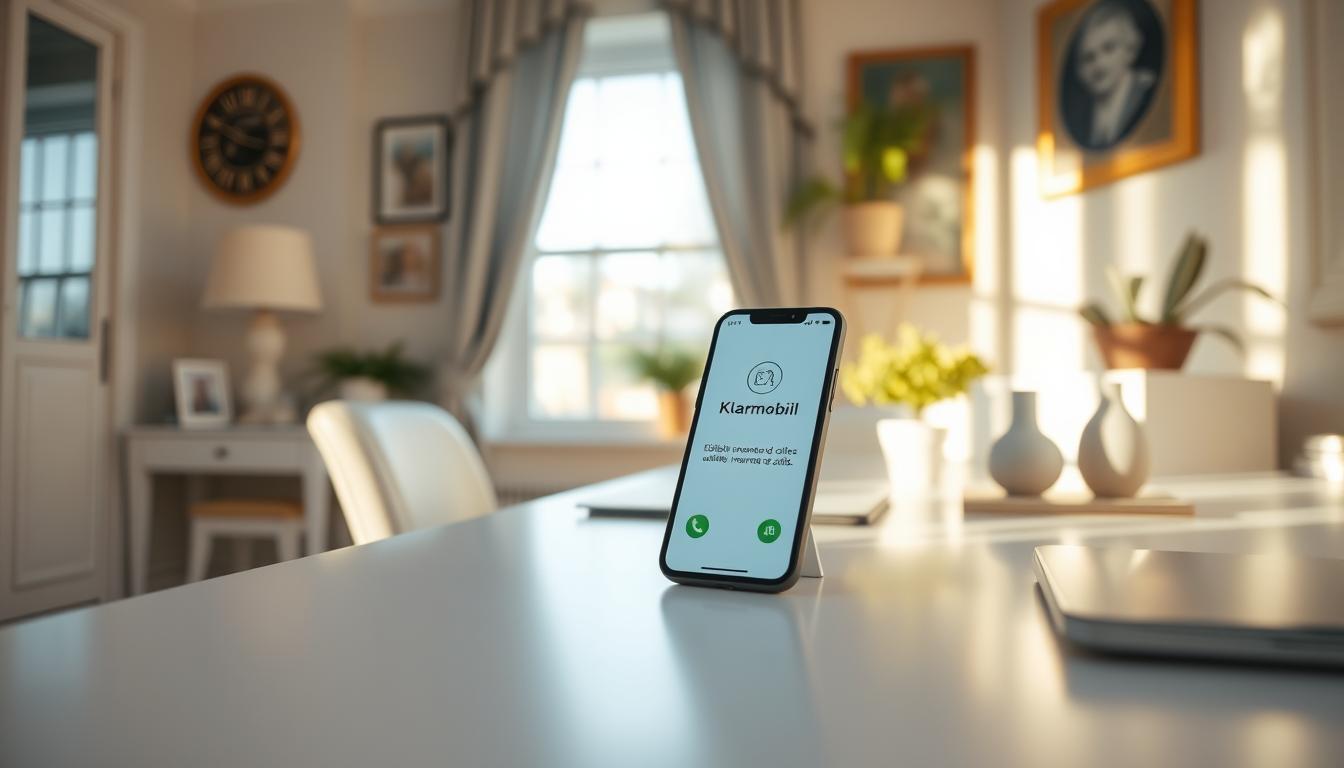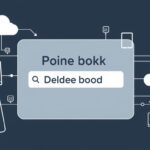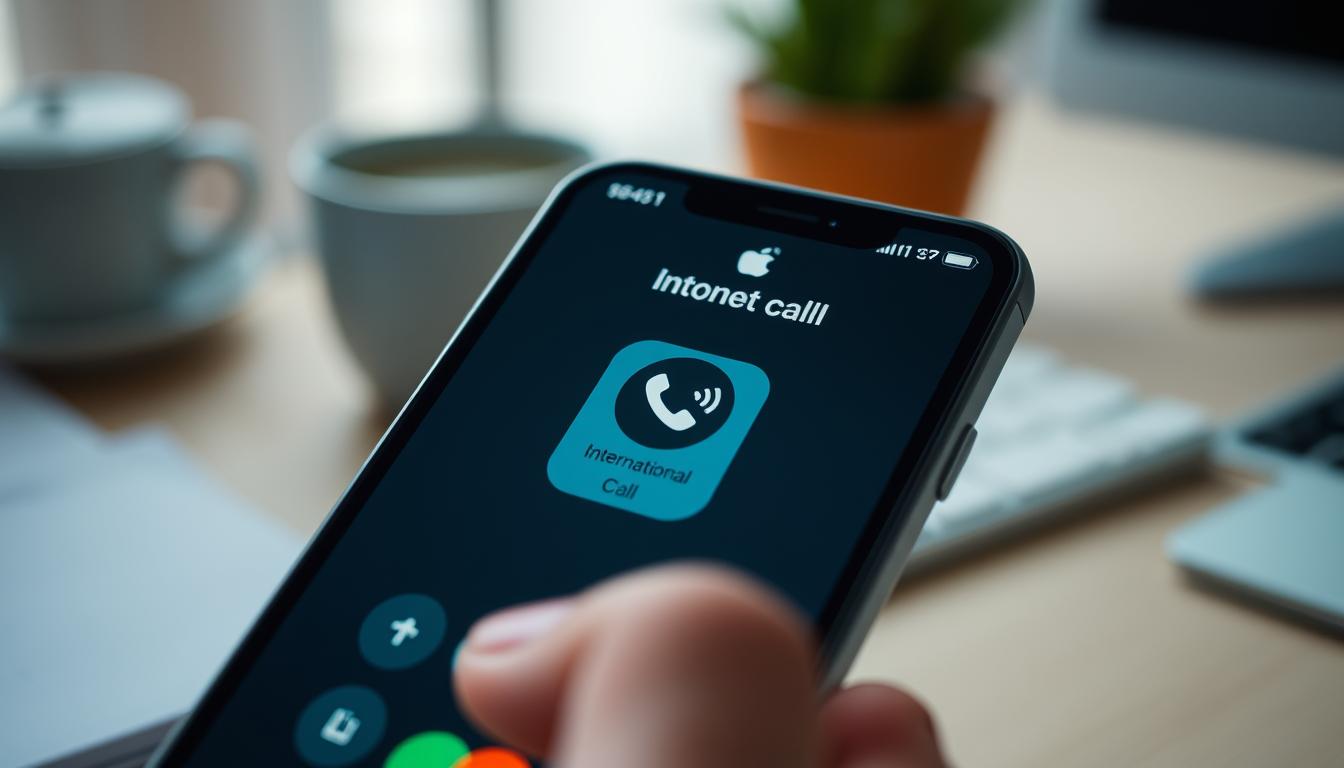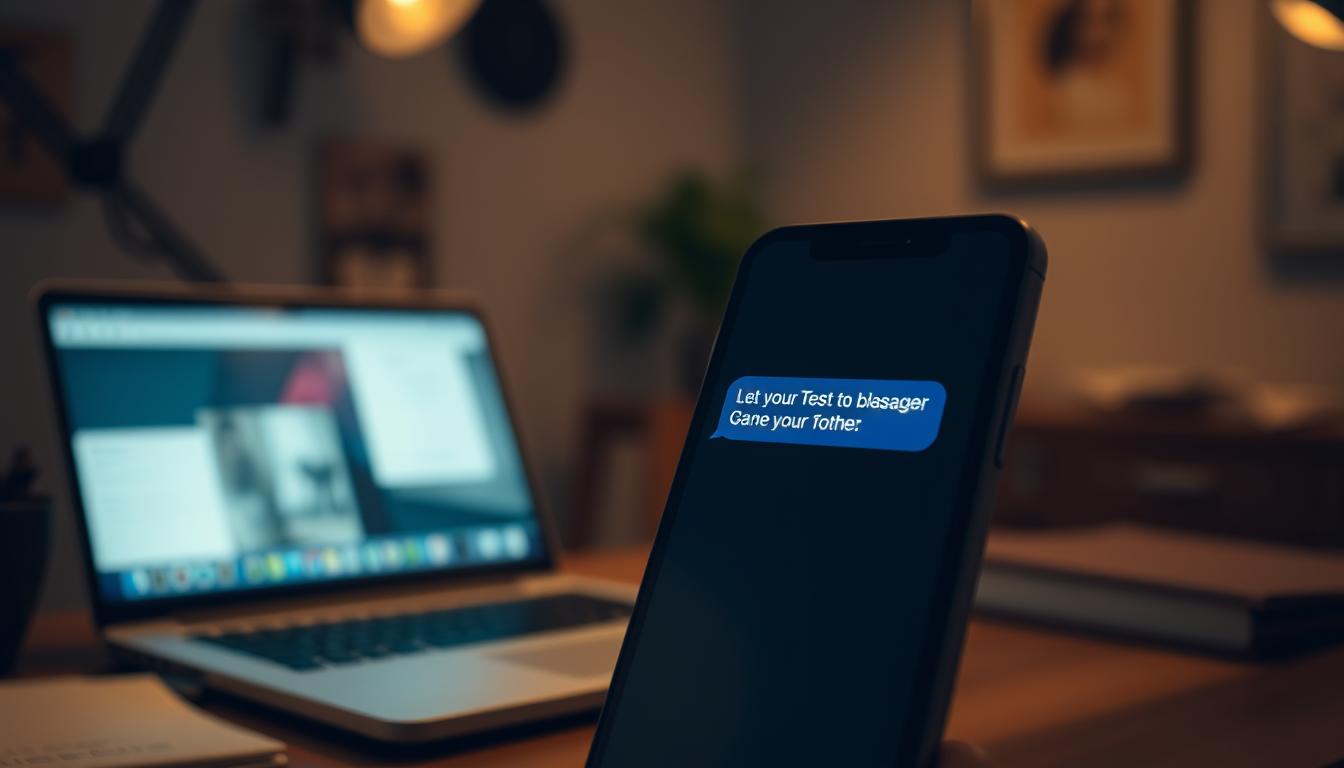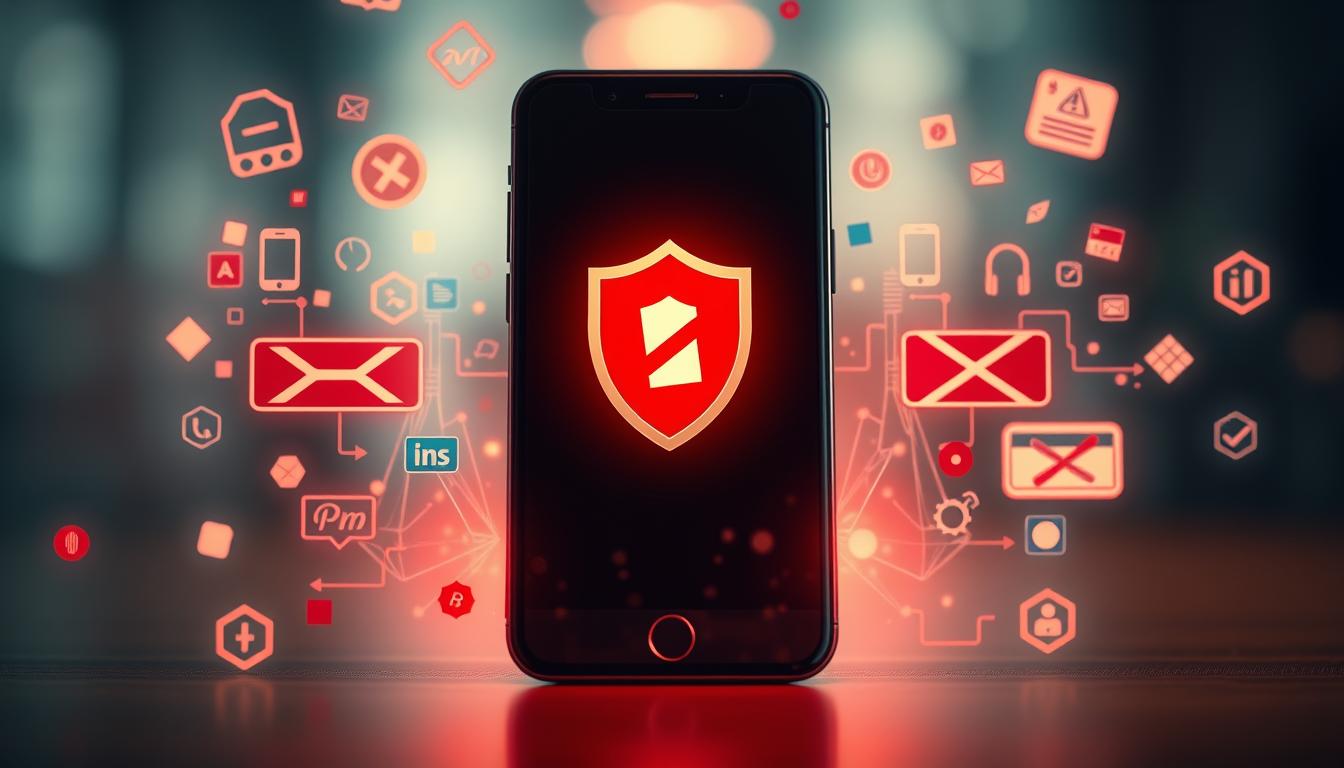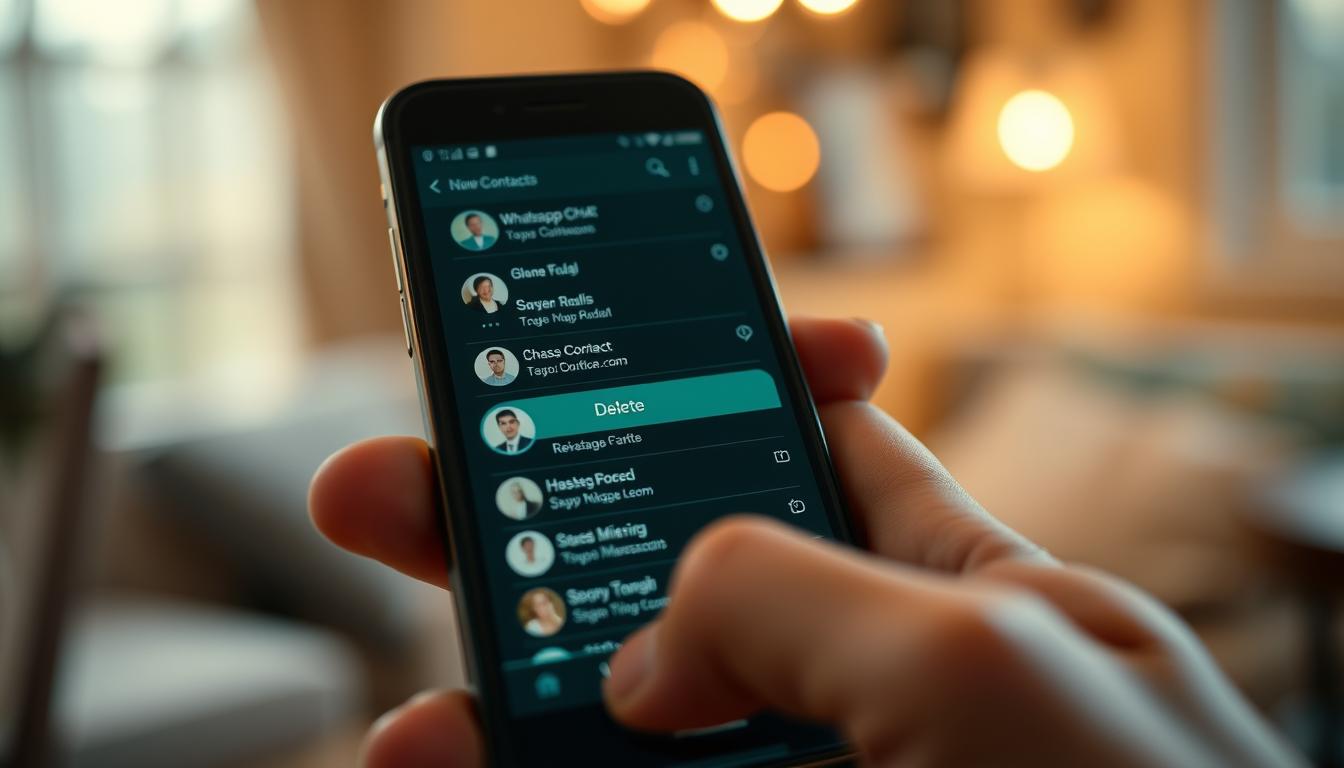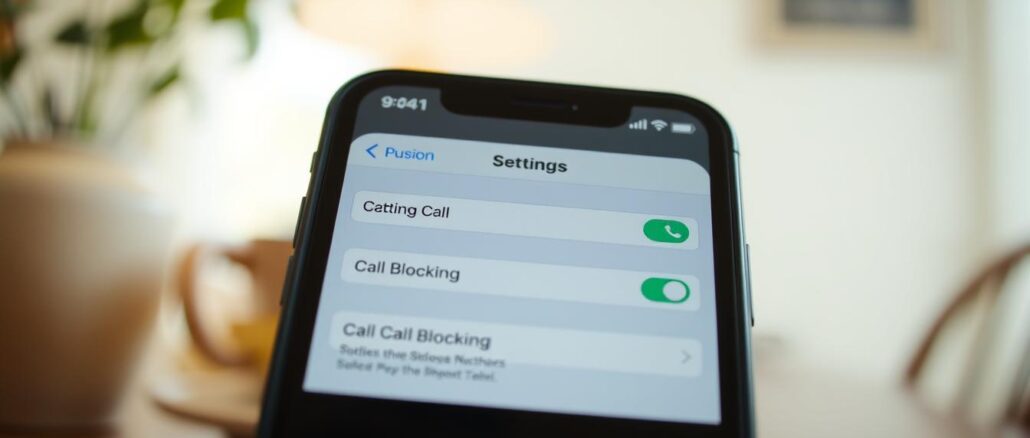
Seit iOS 13 können Sie anonyme Anrufe direkt auf Ihrem iPhone sperren. Diese Funktion hat den Umgang mit lästigen Anrufen verändert. Viele fragen sich: Wie blockiere ich anonyme Anrufe auf meinem iPhone?
Die Lösung ist einfacher als gedacht. Mit wenigen Schritten richten Sie eine effektive Anrufsperre ein. So schützen Sie Ihre Privatsphäre und reduzieren unerwünschte Störungen.
Sie möchten Werbeanrufe loswerden oder einfach Ihre Ruhe haben? Die Möglichkeiten zur Kontrolle Ihrer Anrufe sind vielfältig. Wir zeigen Ihnen, wie Sie diese Funktionen optimal nutzen können.
So verbessern Sie Ihr iPhone-Erlebnis und behalten die Kontrolle über Ihre eingehenden Anrufe.
Einführung: Die Bedeutung von Anrufschutz auf dem iPhone
Heutzutage ist Schutz vor unerwünschten Anrufen wichtig. Das iPhone bietet wirksame Methoden gegen anonyme Anrufe und Telefonbetrug. Sie können unbekannte Anrufer blockieren und Ihre Privatsphäre schützen.
Die Funktion „Unbekannte Anrufer stummschalten“ ist sehr praktisch. Sie leitet unbekannte Anrufe zur Mailbox und zeigt sie in der Anrufliste. Speichern Sie wichtige Kontakte, um keine wichtigen Anrufe zu verpassen.
Im App Store finden Sie Apps zur Erkennung von Spam-Anrufen. Diese Apps kennzeichnen verdächtige Nummern als „Spam“ oder „Telemarketing“. So können Sie lästige Werbeanrufe effektiv bekämpfen.
Täglich erhalten tausende Menschen Spam-Anrufe. Durch iPhone-Funktionen zum Blockieren unbekannter Anrufer schützen Sie sich vor Belästigungen. Reagieren Sie nicht auf verdächtige Anrufe, um Spam-Anrufe zu reduzieren.
Diese Schutzmechanismen erhöhen Ihre Sicherheit und sorgen für störungsfreie iPhone-Nutzung. Im nächsten Teil erfahren Sie, wie Sie diese Funktionen aktivieren.
Wie kann ich anonyme Anrufe blockieren, iPhone?
Das iPhone bietet gute Möglichkeiten, private Nummern zu sperren. Seit iOS 13 können Sie anonyme Anrufe direkt blockieren. So schützen Sie sich besser vor Belästigung.
Aktivieren der Anrufidentifizierung
Gehen Sie zu „Einstellungen“ > „Telefon“ > „Anrufblockierung & Identifizierung“. Hier können Sie verschiedene Optionen einschalten. Dazu gehören Business Connect ID und die Anruf-ID Ihres Netzbetreibers.
Unbekannte Anrufer stummschalten
Für maximalen Schutz können Sie alle unbekannten Anrufer stummschalten. Wählen Sie „Einstellungen“ > „Telefon“ > „Unbekannte Anrufer stummschalten“. Diese Funktion leitet unbekannte Anrufe direkt zur Mailbox.
Werbeanrufer stummschalten
Viele Netzbetreiber bieten Optionen gegen Spam-Anrufe. Suchen Sie in den Telefoneinstellungen nach „Werbeanrufer stummschalten“. Diese Funktion kann Spam- oder Betrugsnummern automatisch blockieren.
| Funktion | Wirkung | Verfügbarkeit |
|---|---|---|
| Anrufidentifizierung | Erkennt und zeigt unbekannte Anrufer | Alle iOS-Versionen |
| Unbekannte Anrufer stummschalten | Blockiert alle nicht gespeicherten Nummern | Ab iOS 13 |
| Werbeanrufer stummschalten | Filtert potenzielle Spam-Anrufe | Abhängig vom Netzbetreiber |
Diese Einstellungen helfen, private Nummern zu sperren. Sie erhöhen Ihren Schutz vor unerwünschten Anrufen. Probieren Sie die Optionen aus und finden Sie Ihre beste Lösung.
Spezifische Nummern und Kontakte blockieren
Ihr iPhone schützt Sie vor lästigen Anrufern. Mit der Anrufsperre können Sie störende Kontakte gezielt blockieren. So behalten Sie die Kontrolle über Ihre Anrufe.
Blockieren über die Telefon-App
Einzelne Nummern lassen sich in der Telefon-App schnell sperren. Das ist besonders nützlich für unterdrückte Nummern.
- Öffnen Sie die Telefon-App
- Tippen Sie auf das „i“ neben der Nummer
- Wählen Sie „Anrufer blockieren“
Verwaltung blockierter Kontakte in den Einstellungen
Für eine umfassende Übersicht Ihrer Anrufsperre nutzen Sie die Einstellungen. Hier können Sie blockierte Nummern einfach verwalten.
- Öffnen Sie „Einstellungen“
- Wählen Sie „Telefon“
- Tippen Sie auf „Blockierte Kontakte“
Diese zentrale Verwaltung erleichtert die Kontrolle Ihrer Sicherheitseinstellungen. Sie können Nummern hinzufügen oder entfernen und behalten so den Überblick.
| Funktion | Vorteil |
|---|---|
| Einzelne Nummern blockieren | Gezielte Kontrolle |
| Zentrale Verwaltung | Einfache Übersicht |
| Flexibles Hinzufügen/Entfernen | Anpassbare Sicherheit |
Fortgeschrittene Einstellungen für maximalen Schutz
Ihr iPhone bietet weitere Optionen für umfassenden Schutz vor Telefonbetrug. Die „Nicht stören“-Funktion hilft, Spam-Anrufe zu vermeiden. Aktivieren Sie sie in den Einstellungen und wählen Sie „Anrufe zulassen von: Alle Kontakte“.
Diese Methode kann auch echte, aber unbekannte Anrufe blockieren. Für ältere iOS-Versionen ist sie eine gute Alternative zur direkten Anrufblockierung. Ab iOS 16 gibt es den Blockierungsmodus gegen digitale Bedrohungen.
iOS 17 bietet noch mehr Schutzfunktionen für Ihre Privatsphäre. Diese helfen, unerwünschte Anrufe zu reduzieren. Prüfen Sie regelmäßig Ihre Einstellungen für optimalen Schutz.